المحتويات
تطبيق واتساب للتراسل الفوري Whatsapp Messenger
تطبيق ماسنجر الواتساب والمعروف بـ “Whatsapp”، هو عبارة عن تطبيق تراسل فوري مجاني يستخدم للاتصال عبر الانترنت، وقد تم تطويره في العام 2009 وبعد أعوامٍ قليلة قامت شركة Facebook بالاستحواذ عليه وشرائه بصفقة بلغت قيمتها ما يقارب 19 مليار دولار أمريكي، يمكن لمستخدم واتساب ارسال كافة الرسائل بمختلف أنواعِها سواء كانت نصيّة أو صوتيّة بالإضافة إلى مشاركة الصور ومقاطع الفيديو والروابط والمستندات بمختلف أنواعها مثل Word و PDF وExcel وغير ذلك من البيانات والملفات، ويحتوي التطبيق على العديد من العناصر الممتعة والتي يتم استخدامها خلال المحادثات مع الآخرين مثل الملصقات والرموز التعبيرية والصور المتحرّكة GIF، وتشمل أدوات الإتصال في واتساب المحادثات المرئية “الفيديو” والمكالمات الصوتية، ويمكن للمستخدم أيضاً القيام بإضافة الحالة “Status” والشبيهة إلى حدٍ ما بالقصص “Stories” الموجودة في انستقرام Instagram و Facebook، يمكن لمستخدمي الهواتف التي تعمل بنظام أندرويد Android تثبيت التطبيق من خلال متجر Google Play Store، أما بالنسبة لمستخدمي الأجهزة التي تعمل بنظام IOS فيمكنهم تحميل هذا التطبيق من خلال متجر App Store.
المكالمات الصوتيّة عبر واتساب Whatsapp
منذ سنواتٍ عديدةٍ وتحظى المكالمات الهاتفية عبر الإنترنت بانتشارٍ وشعبية كبيرين، باعتبار هذه المكالمات هي إحدى مخرجات وميّزات التكنولوجيا المتقدمة، ويج المستخدمون من المناسب إجراء مكالمات صوتية من خلال تطبيق تابع لجهة خارجية عبر الإنترنت، ما يجعل من ميّزة المكالمات الهاتفية “الصوتية” عبر واتساب Whatsapp وغيره من التطبيقات غايةً في الأهمية، يتطلّب إجراء المكالمات الهاتفية عبر تطبيق واتساب إلى تثبيت هذا التطبيق من خلال المتجر الرسمي، وبعد ذلك الاشتراك في التطبيق من خلال رقم هاتفك الخاص بخطواتٍ بسيطة وسريعة، وبذلك يتيح لك واتساب Whatsapp الحديث عبر التراسل الفوري والمكالمات الصوتية والمرئية مع الأصدقاء والعائلة الذين يمتلكون حسابات على هذا التطبيق وبشكلٍ مجانيٍ وجودة صوت فائقة، وقد لوحظ ازدياداً هائلاً في الاقبال على المكالمات الصوتية والمرئية منذ أواخر العام 2019 بعد انتشار وباء كورونا Covid-19 الذي أدّى إلى تعطّل غالبية مناحي الحياة ما اضطر العديد من المؤسسات والشركات إلى عقد اجتماعاتها عن بعد من خلال المكالمات الصوتية والمرئية على تطبيق واتساب.
كيفية إجراء اتصال صوتي من خلال تطبيق واتساب Whatsapp
- قم بتشغيل تطبيق واتساب Whatsapp على الهاتف الذكي.
- قم بالنقر فوق صورة الملف التعريفي للشخص الذي ترغب بإجراء مكالمة صوتية معه.
- سوف تجد أعلى المحادثة أيقونة “سماعة” وهي الأيقونة الخاصة بإجراء المكالمات الصوتية.
- بمجرد النقر على أيقونة “السماعة” فسوف يبدأ الاتصال على الشخص.
- في حال تمت كتابة “Calling” أو “اتصال”، فقد يكون هذا الشخص غير متصل بالإنترنت، أما في حال ظهور كلمة “Ringing” أو “رنين” فإن هذا الشخص متصل بالإنترنت وقد بدأ هاتفه بإصدار صوت رنين للتنبيه بأن هناك مكالمة واردة من شخصٍ ما.
- في حال قام الشخص بالرد على المكالمة فسوف يتمكّن كلاكما من سماع صوت الآخر والمحادثة وسوف يظهر على الشاشة عداد زمني يظهر من خلاله وقت المكالمة.
تعتبر المكالمة الصوتية عبر تطبيق WhatsApp سهلة التنفيذ، ولها العديد من الميّزات والفوائد كما سنذكر في مقالتنا هذه، ولكن قد يجول في خواطِرنا وعند إنشاء هذه المكالمة الصوتية بعضاً من الشكوك حول إمكانية سماع “طرف ثالث” لهذه المكالمة من عدمه، أو إمكانية قيام الشركة مالكة التطبيق من تسجيل هذه المكالمة أو الاستماع لهذه المكالمة، ما يشكِّل انتهاكاً كبيراً للخصوصية، سوف نتحدّث تفصيلاً عن ذلك من خلال هذه المقالة.
هل يمكن مراقبة المكالمات الصوتية التي تتم عبر تطبيق واتساب Whatsapp
قبل الحديث عن إمكانية مراقبة مكالمات الواتساب من عدمه، فربما لاحظت من قبل وخلال إجرائك لمكالمة صوتية عبر تطبيق واتساب وجود علامة “End-to-End Encrypted” أعلى صندوق المكالمة، والتي تعني بالعربيّة “مشفّر من طرف إلى طرف”، ويكون الخط مكتوباً بشكلٍ صغير مصحوباً بعلامة “قفل” إلى جانب العبارة، وتعتبر هذه الميّزة هي ميّزة أمان متقدّمة يتميّز بها تطبيق Whatsapp، ويضمن هذا التشفير “من طرف إلى طرف” تحويل جميع المكالمات والرسائل إلى رمز أثناء اتباع بروتوكولات التشفير، وبهذا تكون جميع البيانات التي تقوم بمشاركتها عبر التطبيق أثناء الإتصال آمنة، ويوفّر واتساب هذه التقنية لمستخدميه من أجل تمكينهم من إجراء محادثات هاتفية آمنة بعيدة عن اختراقها، لذلك فإن اختراق المكالمة الصوتية والتجسس عليها من قِبل طرف ثالث هو أمرٌ يكاد أن يكون مستحيلاً، غير أنه لا يمكننا القول بفكرة الاستحالة هذه بنسبة مائة بالمائة، فمن غير المستبعد أن تتمكّن بعض العصابات الكبيرة المختصة بالاختراق أو بعض الأجهزة الأمنية الحكومية من الدخول إلى هذه المكالمة من خلال اكتشاف ثغرات أمنية في التطبيق، إلّا أنه وبمجرّد حدوث ذلك ودخول طرف ثالث فإن خوادم واتساب Whatsapp تعمل على قطع هذه المكالمة بين طرفيها بشكلٍ فوري كوسيلة أمان أخرى يضيفها التطبيق.
يشير تطبيق واتساب Whatsapp إلى أن الرسائل المرسلة من خلال الدردشة وباختلاف أنواعِها وبالإضافة إلى المكالمات، هي ممنة بتشفير “من طرف إلى طرف” وحتى تطبيق واتساب Whatsapp لا يستطيع قراءة الرسائل أو تسجيل المكالمات الخاصة بك، وإن كانت هناك الكثير من الشكوك بأن واتساب تقوم بتحليل بيانات هذه المحادثات لاستخدامها في نظامها الإعلاني أو غيره والاستفادة من ذلك.
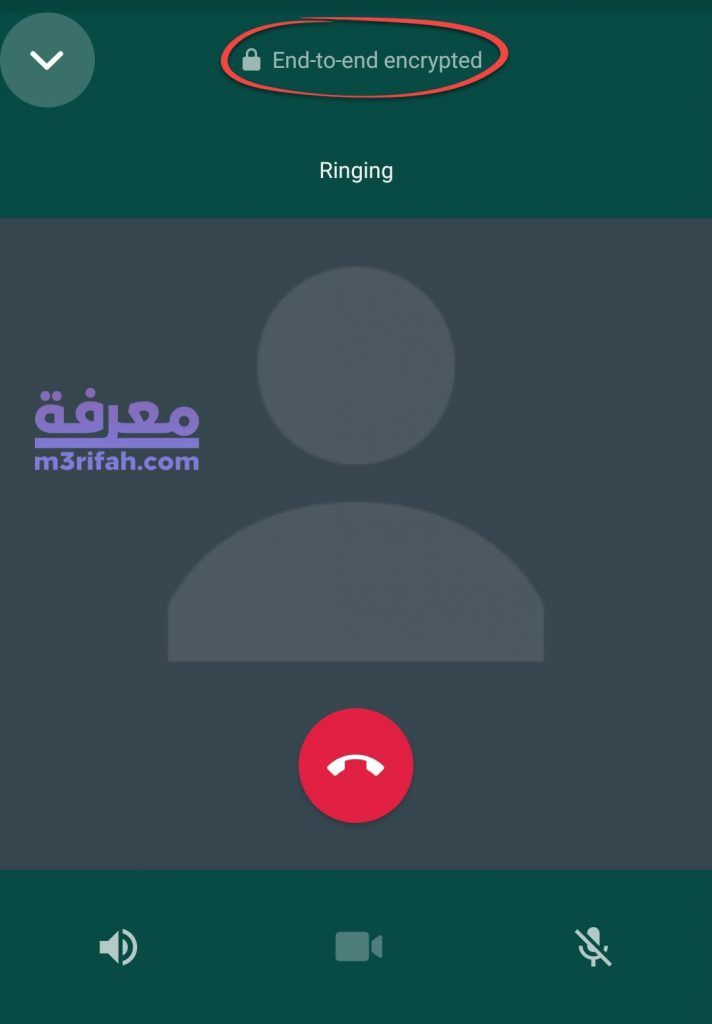
ميّزة الاتصال عبر تطبيق واتساب WhatsApp
تتمتع المكالمات الصوتية في WhatsApp بالعديد من الميزات مقارنةً بالمكالمات الهاتفية العادية والتي تتم عبر استخدام شبكات الهاتف المحمول، فيكفي أن يكون هاتفك الخلوي متصلاً بالإنترنت سواء شبكة Wifi أو غير ذلك لتتمكّن من إجراء مكالمة صوتية مجانيّة في جميع أنحاء العالم، باستثناء بعض الدول التي تمنع إجراء المكالمات الصوتية عبر واتساب وغيره من التطبيقات وتتميّز المكالمات الصوتية إضافةً إلى سهولة إجرائها والحصول عليها بالميّزات التالية :
- مكالمة صوتية مجانية غير محددة المدّة.
- مكالمة صوتية ذات سرعة وجودة فائقة في الصوت.
- مكالمة صوتيّة مشفّرة من طرف إلى طرف End-to-End Encrypted.
- لا يمكن تتبع ومراقبة المتصلين عند إجراء المكالمات الصوتية.
- لا يوجد تسجيل لمكالمات واتساب Whatsapp لصالح التطبيق.
- يمكن إجراء مكالمة صوتية جماعية مع عدة أشخاص في اتصالٍ واحد.
كيفية التحقق من أن مكالمات واتساب Whatsapp مشفّرة
يعتبر التحقق من تشفير مكالمات الواتساب من عدمه هو أمراً سهلاً، ولكن يتطلّب ذلك التحقق لدى الطرف الآخر في المكالمة أيضاً، للقيام بذلك يجب القيام باتباع الخطوات التالية :
- قم بتشغيل تطبيق Whatsapp على هاتفك الذكي.
- قم بالانتقال إلى الملف التعريفي لأي شخص ترغب بإجراء المكالمة معه، وذلك من خلال النقر على “الإسم” ومن ثم النقر “مرة أخرى” على الاسم أعلى شاشة المحادثة.
- سوف يظهر لك عدة أقسام، من بين هذه الأقسام قسم “التشفير” Encryption وإلى جانبها رمز “القفل”.
- قم بالضغط على “التشفير Encryption”.
- سوف تلاحظ ظهور رمز شريطي.
- قم بمشاركة هذا الرمز الشريطي وإرساله إلى صديقك من خلال علامة “المشاركة” الموجودة أعلى القائمة.
- دع صديقك الذي ترغب بإجراء المكالمة مع يقوم بتكرار ذات الخطوات التي قمت بها وإرسال الرمز الشريطي الخاص به لك.
- يمكنك القيام بمسح هذا الرمز الشريطي بالضغط على Scan Code، وذلك بعد القيام بطباعة هذا الرمز على ورقة خارجية.
- عند القيام بمسح الرمز الشريطي الذي تم إرساله لك وطباعته، فسوف يظهر لك علامة “الصح” باللون الأخضر وبالحجم الكبير، وإن ظهر ذلك فإن هذا يؤكد أن المكالمة والمحادثة مشفرة من طرف إلى آخر.
- دع الطرف الآخر يقوم بذات خطوات المسح للرمز الذي تقوم بإرساله له.

